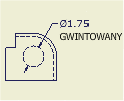 |
Można dodać lub edytować tekst do zapisu wymiaru, aby uprościć dokumentowanie. Można również ukryć wartość wymiaru i wyświetlić zamiast niej dokumentację. |
Dodawanie tekstu do wymiaru
- Kliknij prawym przyciskiem myszy wymiar na arkuszu rysunkowym i wybierz polecenie Tekst.
- Wpisz tekst w polu tekstowym w oknie dialogowym Formatowanie tekstu. Aby dodać symbole oraz nazwane parametry, albo aby zmienić formatowanie tekstu, można skorzystać z opcji okna dialogowego. Uwaga: Zmiana formatowania tekstu w oknie dialogowym spowoduje nadpisanie podrzędnego stylu tekstu jedynie dla danego tekstu. Aby zmienić domyślne formatowanie tekstu wymiarowego:
- Zmień styl tekstu używany przez styl wymiaru.
- Zmień styl wymiaru, tak aby używał innego stylu tekstu;
- Zmień domyślny styl aktywnego obiektu, aby używał innego stylu wymiarowania.
Wskazówka: Aby edytować jedynie tekst, bez skojarzonego stylu lub czcionki, kliknij wymiar prawym przyciskiem myszy i wybierz polecenie Edytuj, aby otworzyć okno dialogowe Edycja wymiarów. Można zmienić elementy, wyrównanie i położenie linii. Można także kliknąć przycisk ołówka, aby otworzyć okno dialogowe Formatowanie tekstu, które zawiera bardziej zaawansowane polecenia edycji.
Edycja tekstu wymiarowego
- Kliknij wymiar na arkuszu rysunkowym prawym przyciskiem myszy i wybierz polecenie Edytuj.
- W oknie dialogowym Edycja wymiarów kliknij w polu tekstowym. Usuń niechciany tekst i wprowadź nowy.
- W oknie dialogowym Edycja wymiaru edytuj tekst wymiarowy. W razie potrzeby dodaj do wymiaru tekst umieszczony piętrowo. Wpisz prawidłową sekwencję umieszczania piętrowego, wybierz ją, kliknij prawym przyciskiem myszy i wybierz polecenie Piętrowo. Jeśli została włączona opcja automatycznego umieszczania piętrowego, ułamki z odpowiednim wywołaniem po znaku neutralnym są automatycznie umieszczane piętrowo podczas ich wpisywania.
- W razie potrzeby zmień wyrównanie lub położenie linii.
- Kliknij OK, aby zamknąć okno dialogowe i ponownie wyświetlić wymiar z nowym tekstem.
Ukrywanie wartości wymiaru i wyświetlanie jedynie tekstu
- Kliknij prawym przyciskiem myszy wymiar na arkuszu rysunkowym i wybierz polecenie Edytuj. W oknie dialogowym Edycja wymiaru, wartość wymiaru jest przedstawiana jako << >>.
- Zaznacz pole wyboru Ukryj wartość wymiaru.
- Wprowadź tekst wymiaru do wyświetlania.
- Kliknij przycisk OK, aby zamknąć okno dialogowe. Wartość wymiaru jest zastępowana przez wprowadzony tekst.Uwaga: Aby ponownie wyświetlić wartość wymiaru, należy kliknąć tekst prawym przyciskiem myszy i wybrać polecenie Edytuj. W oknie dialogowym Edycja wymiarów usuń zaznaczenie z pola wyboru Ukryj wartość wymiaru.